Benutzer entfernen
Als Administrator können Sie nicht mehr benötigte Benutzer entfernen und die Lizenz freigeben.
So bearbeiten Sie ein Benutzerkonto in der Symbolansicht:
Melden Sie sich bei Paligo über ein Benutzerkonto mit Administratorberechtigungen an.
Wählen Sie den Avatar in der oberen rechten Ecke aus.

Wählen Sie im Menü Einstellungen aus.

Wählen Sie die Registerkarte Benutzer aus.

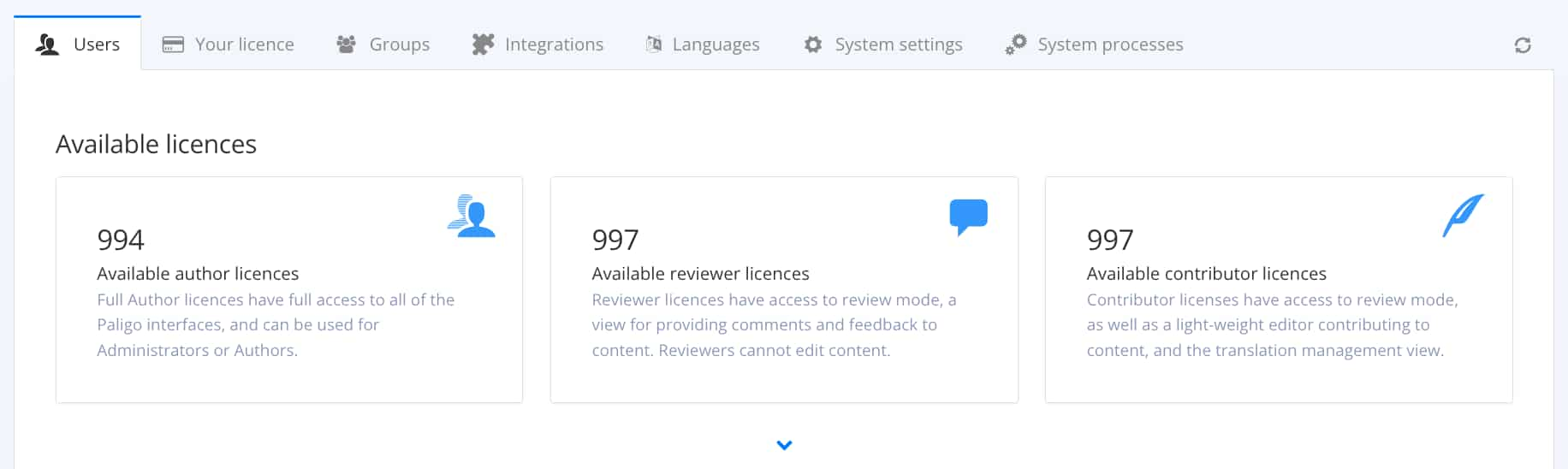
Fahren Sie mit dem Cursor über den Benutzer, den Sie entfernen möchten, und wählen Sie Benutzer löschen aus.

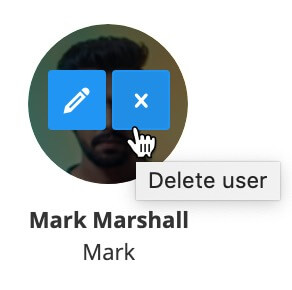
Die Lizenz ist jetzt im Feld „Verfügbare Lizenzen“ oben in der Registerkarte Benutzer verfügbar.
Tipp
Wenn Sie nicht planen, die verfügbare Lizenz für einen anderen Benutzer zu verwenden, gehen Sie wie folgt vor:
Wählen Sie die Registerkarte Ihre Lizenz aus.

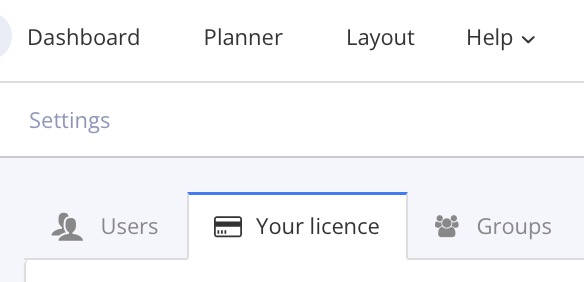
Scrollen Sie nach unten.
Wählen Sie Lizenz upgraden aus.
Verringern Sie die Anzahl der Lizenzen auf die Anzahl der Benutzer, die Sie benötigen.